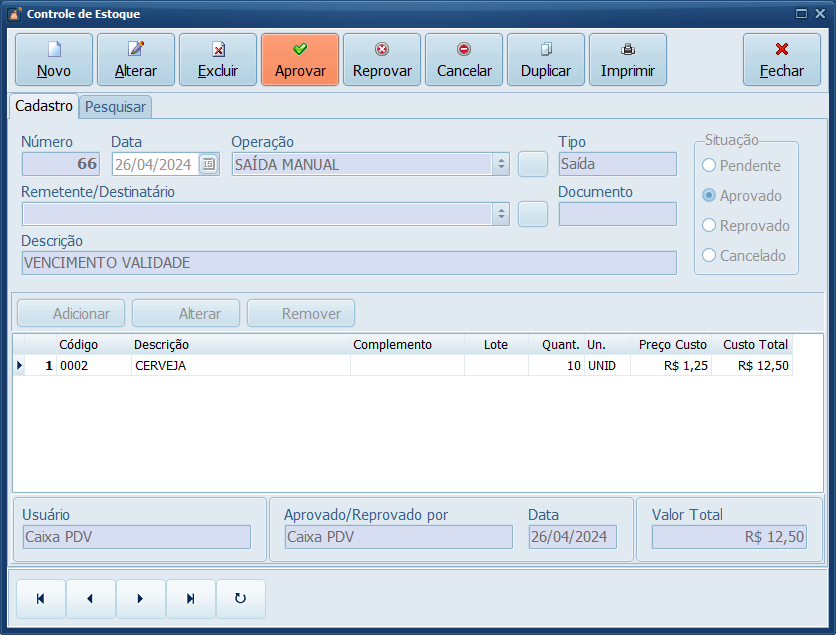26 de abril de 2024
Tempo estimado de leitura: < 1 min
Caso seja necessário dar saída manual no estoque por motivo de vencimento da validade por exemplo, é possível no Sistema. Neste tutorial vamos mostrar o processo.
1- Acesse o Menu Gerencial e clique em Estoque.
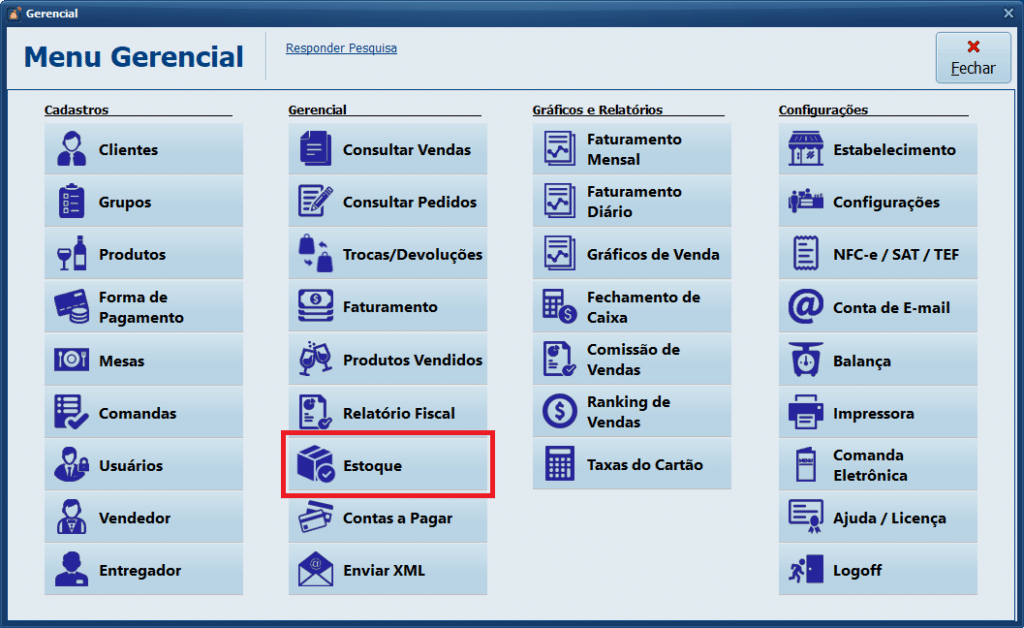
2- Clique em Estoque.
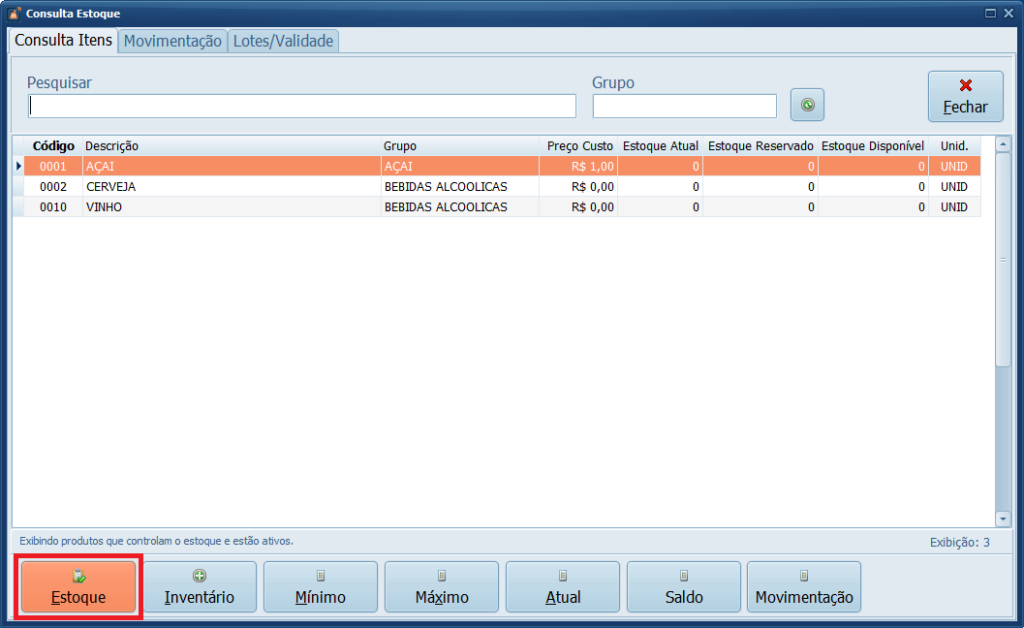
3- Clique em Novo.
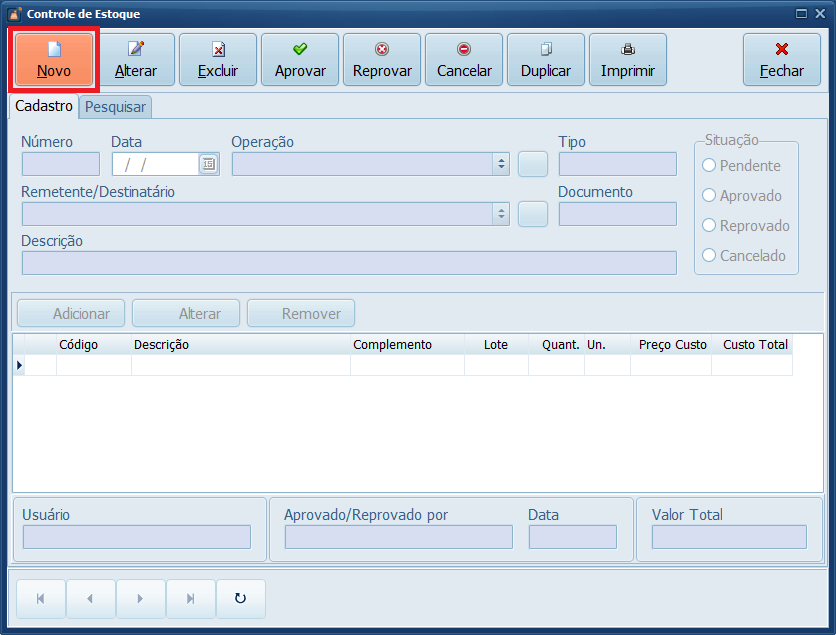
4- Selecione a Data e Operação de Saída, outras informações são opcionais. Clique em Adicionar para inserir o produto e quantidade.
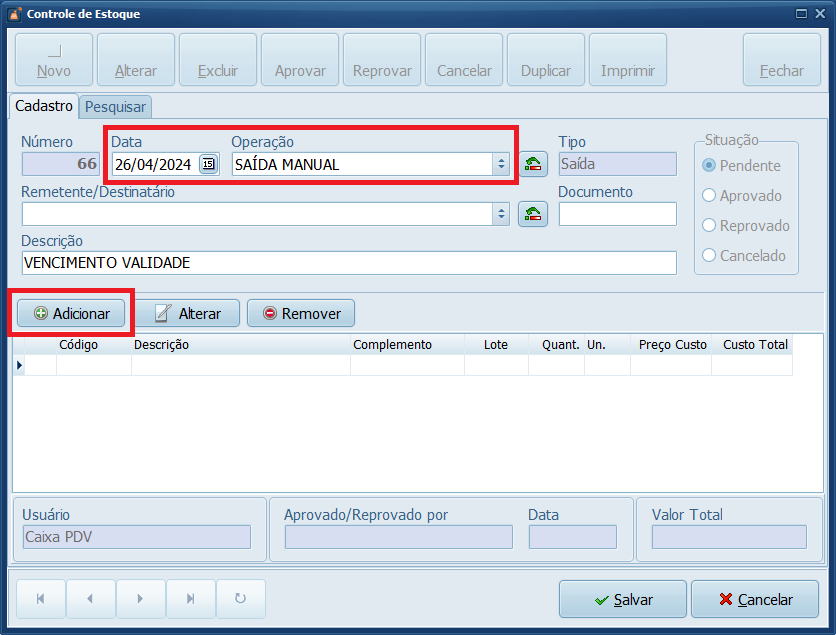
Em Descrição também pode informar o motivo da saída como por exemplo, consumo funcionário, ou validade vencida.
5- Selecione o produto e clique em Selecionar.
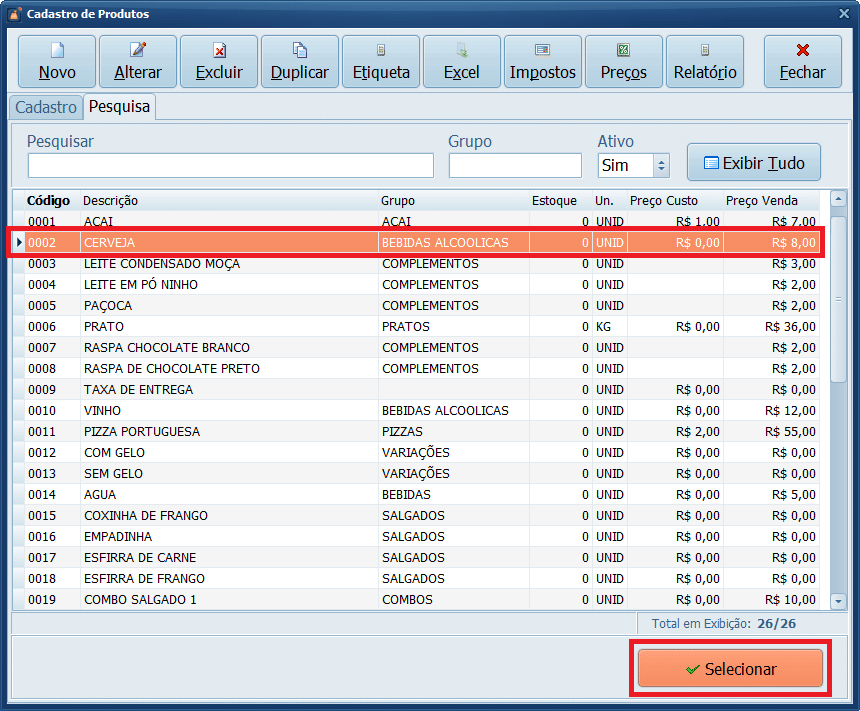
6- Informe a Quantidade, o Preço de Custo é opcional, e clique em Salvar.
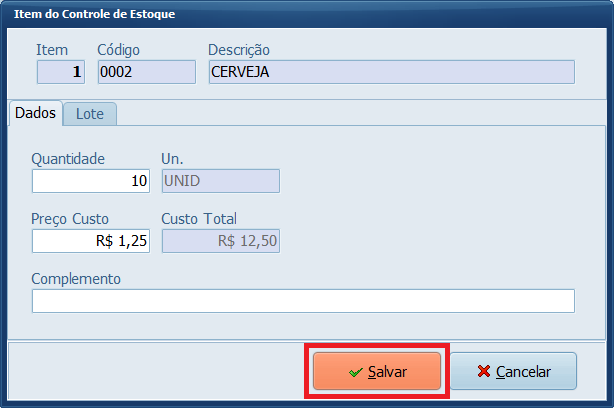
7- Clique em Salvar.
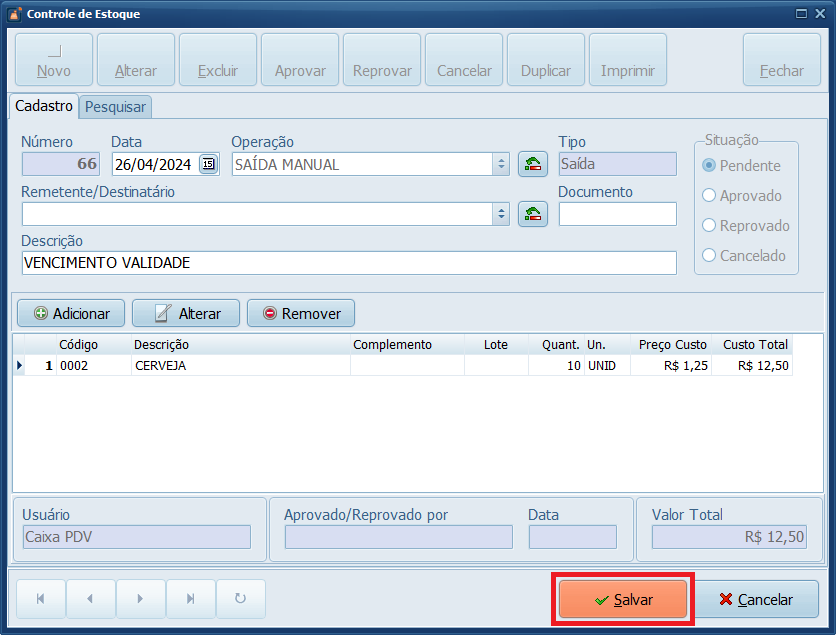
8- Para atualizar o estoque, clique em Aprovar.
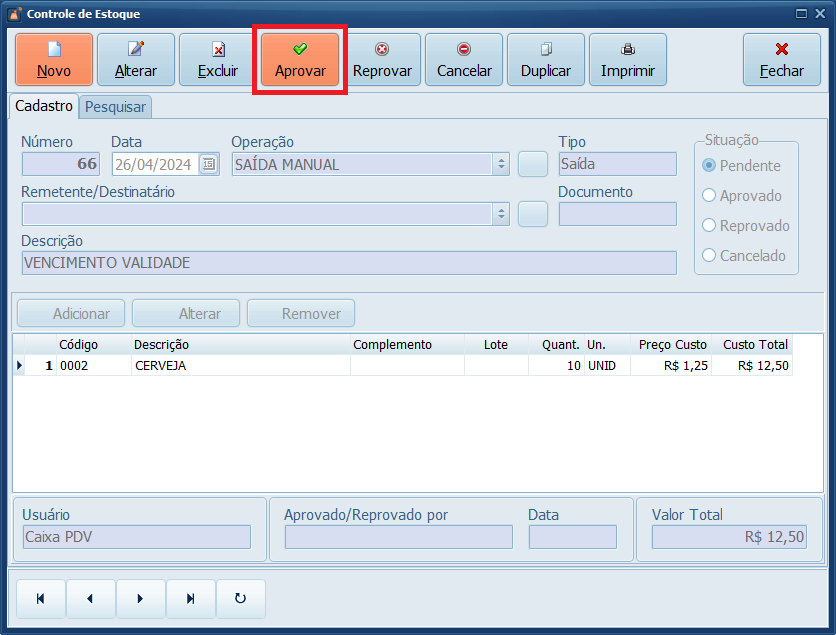
9- Clique em Sim.
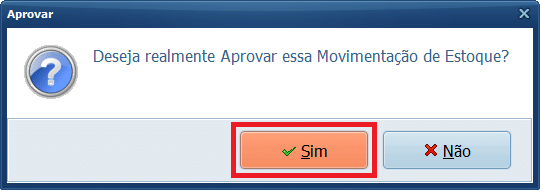
Pronto! Você realizou uma saída manual no Sistema.